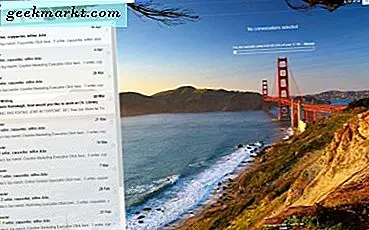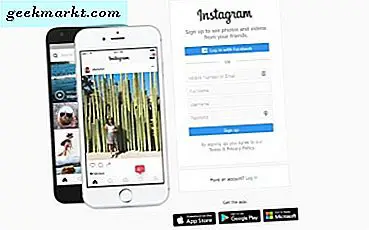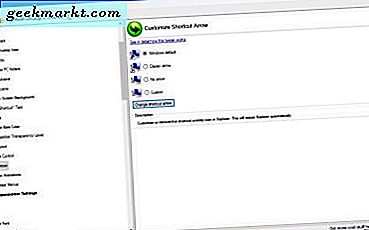
प्रत्येक विंडोज डेस्कटॉप में शॉर्टकट होते हैं, और शॉर्टकट आइकन में तीर शामिल होते हैं। हालांकि, आप आइकन से तीरों को हटा सकते हैं और उन्हें कुछ सॉफ्टवेयर पैकेजों के साथ अनुकूलित कर सकते हैं। WinAero ट्वीकर उन प्रोग्रामों में से एक है जिन्हें आप डेस्कटॉप शॉर्टकट से तीरों को हटा सकते हैं।
सबसे पहले, इस पृष्ठ से, विंडोज 10, या किसी अन्य प्लेटफार्म में WinAero ट्वीकर जोड़ें। जब तक आप WinAero ट्वीकर डाउनलोड नहीं करते हैं तब तक नीचे स्क्रॉल करें । सॉफ़्टवेयर के ज़िप फ़ोल्डर को सहेजने के लिए उस पर क्लिक करें। चूंकि यह संपीड़ित ज़िप के रूप में सहेजता है, आपको फ़ोल्डर को चुनने और इसे निकालने के लिए सभी निकालने की आवश्यकता होगी। इसे निकालने के लिए एक पथ चुनें, और उसके बाद WinAero ट्वीकर को अपने फ़ोल्डर से खोलें।
जब आप WinAero ट्वीकर विंडो खोल चुके हैं, तो नीचे दी गई छवि में दिखाए गए विकल्पों को खोलने के लिए शॉर्टकट तीर पर नीचे स्क्रॉल करें। इसमें शॉर्टकट आइकन तीरों को अनुकूलित करने के लिए चार विकल्प शामिल हैं। आप वहां से विंडोज डिफ़ॉल्ट, क्लासिक तीर, कोई तीर और कस्टम विकल्प चुन सकते हैं।

तो अब आप कोई तीर चुनकर शॉर्टकट आइकन तीरों को हटा सकते हैं। फिर सेटिंग लागू करने के लिए शॉर्टकट तीर बटन बदलें दबाएं । सॉफ़्टवेयर की विंडो को कम करें, और आप पाएंगे कि सभी तीर डेस्कटॉप आइकन को नीचे दिए गए हैं।

वैकल्पिक रूप से, आप आइकन तीरों को कस्टमाइज़ कर सकते हैं। क्लासिक तीर का चयन करें और फिर स्नैपशॉट के रूप में आइकन पर वैकल्पिक तीर जोड़ने के लिए शॉर्टकट तीर बदलें ।

आइकन पर एक कस्टम तीर जोड़ने के लिए कस्टम और बदलें शॉर्टकट तीर बटन का चयन करें। वह एक चेंज आइकन विंडो खुल जाएगा जिससे आप डेस्कटॉप शॉर्टकट में जोड़ने के लिए आइकन चुन सकते हैं। हालांकि, इसमें कई तीर शामिल नहीं हैं। आप ग्राफिक पैकेज जैसे पेंटशॉप प्रो के साथ आइकन के लिए हमेशा अपने तीर सेट कर सकते हैं।
WinAero ट्वीकर के साथ अब आप डेस्कटॉप शॉर्टकट तीरों को त्वरित रूप से अनुकूलित कर सकते हैं। यह एक शानदार फ्रीवेयर पैकेज है जिसमें विंडोज के लिए बहुत अधिक अनुकूलन विकल्प भी शामिल हैं। विंडोज 10 डेस्कटॉप अनुकूलन युक्तियों के लिए, इस टेकजंकी गाइड को खोलें।